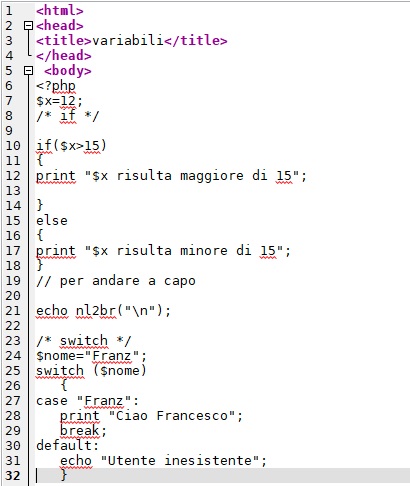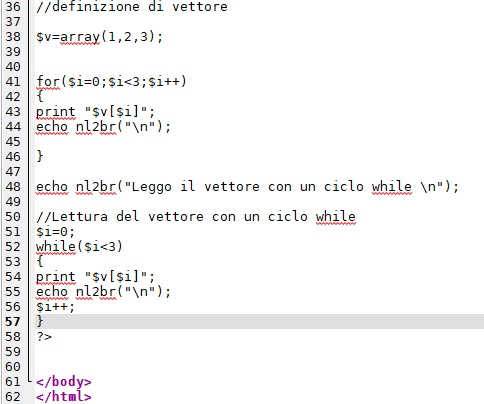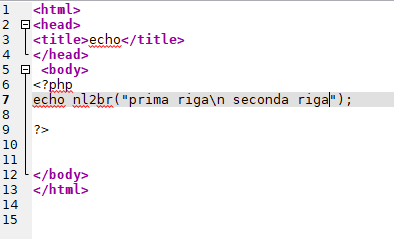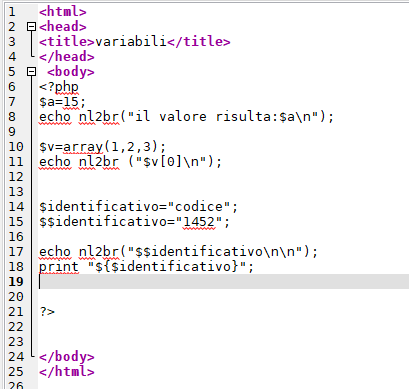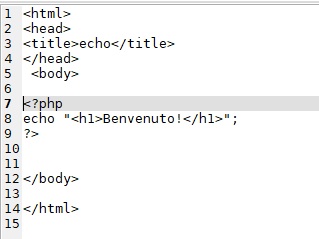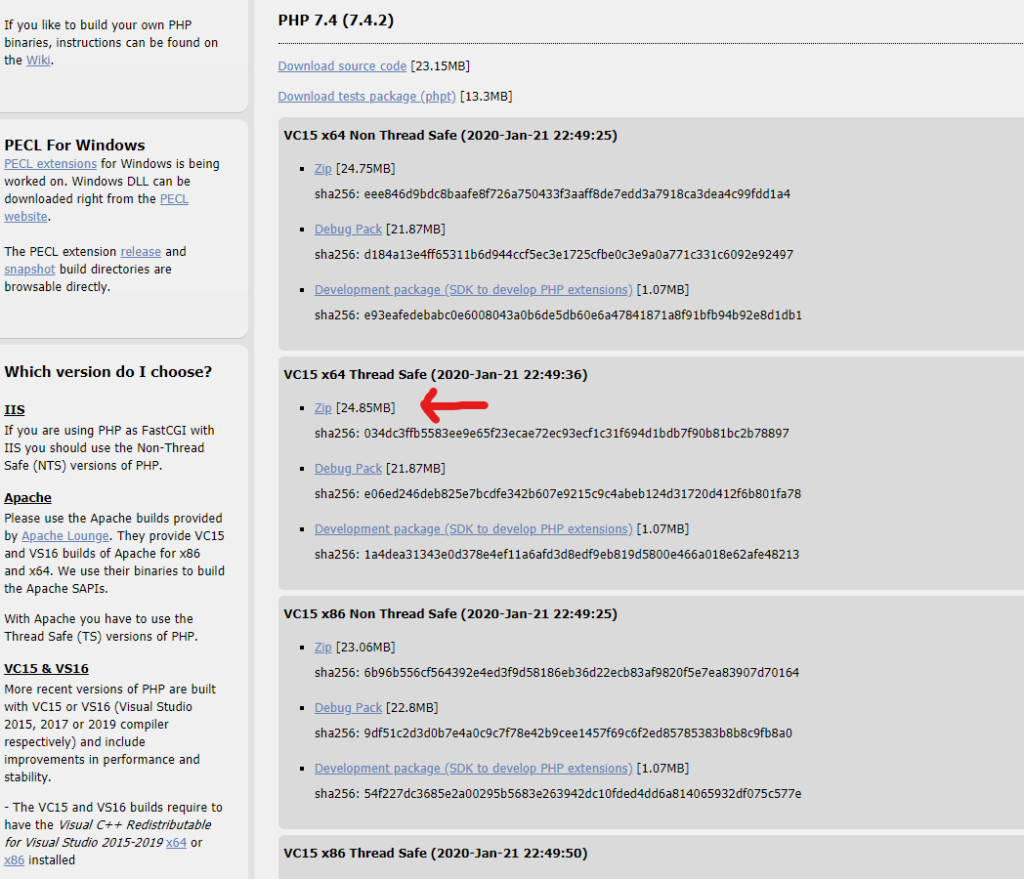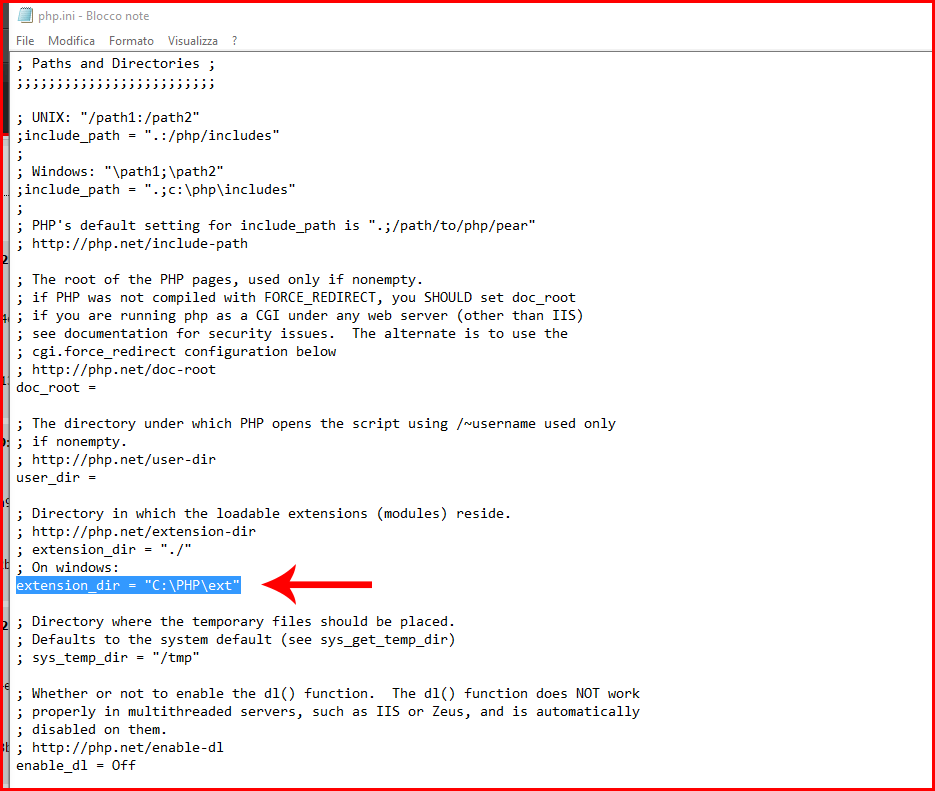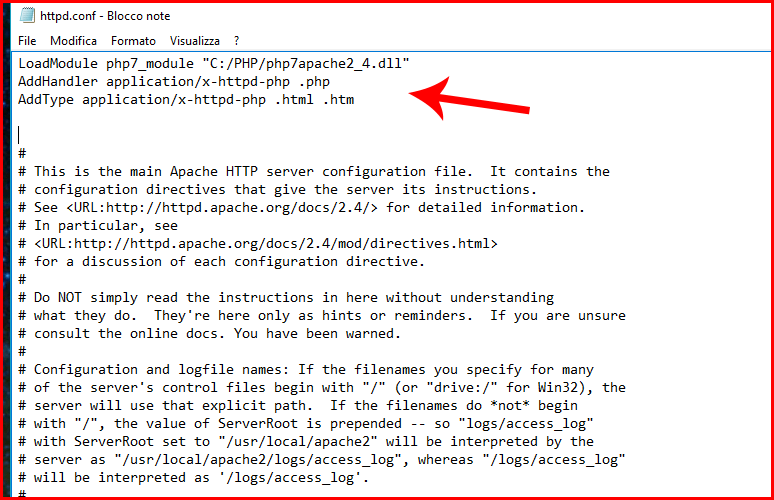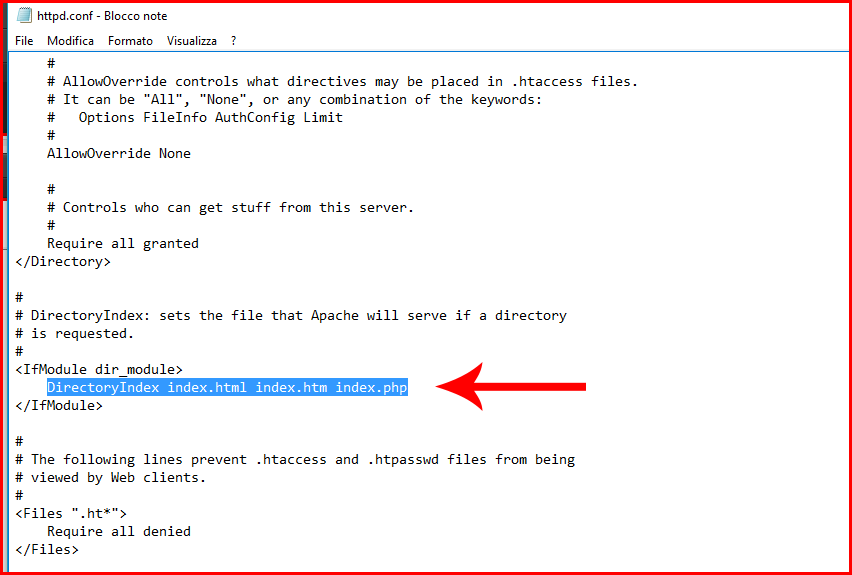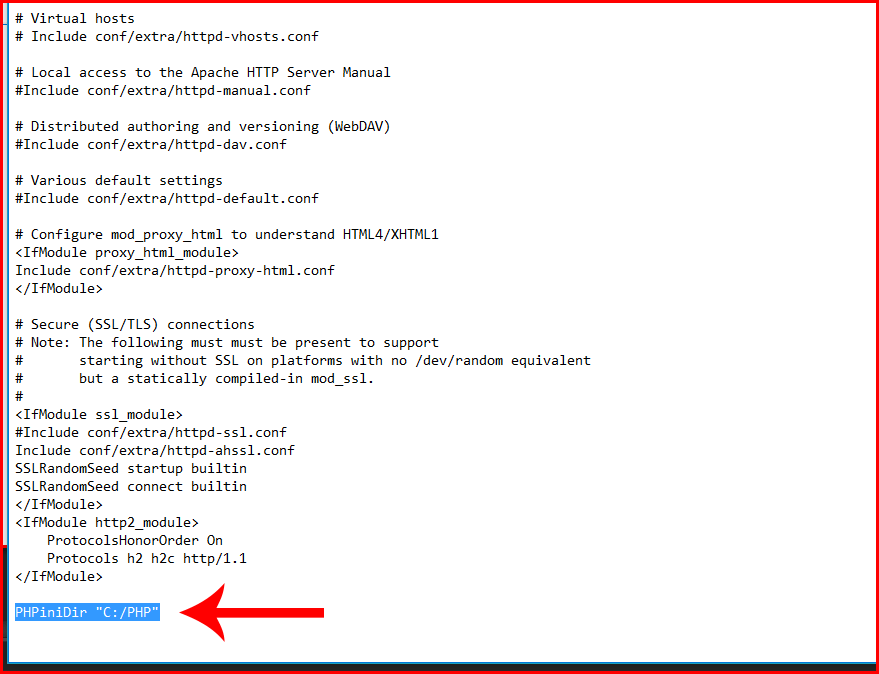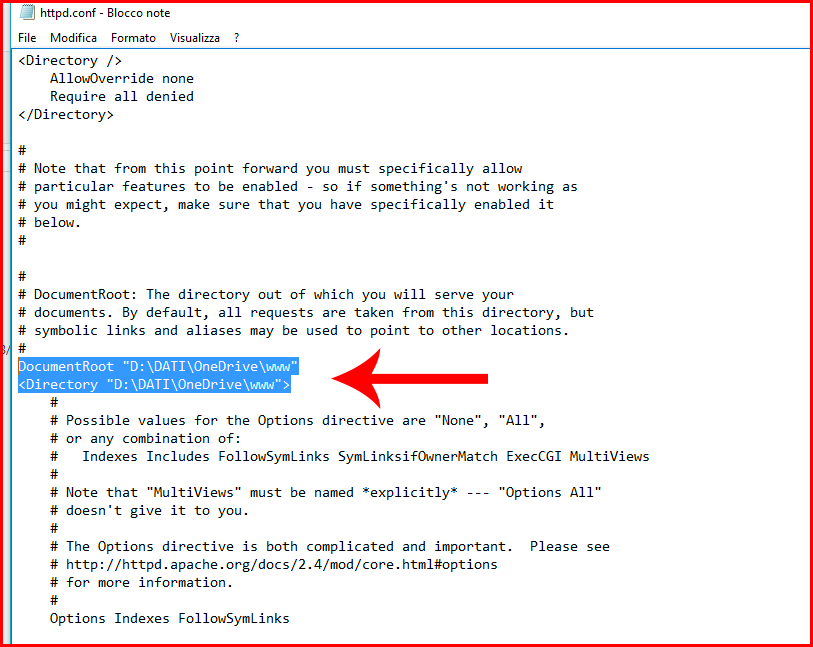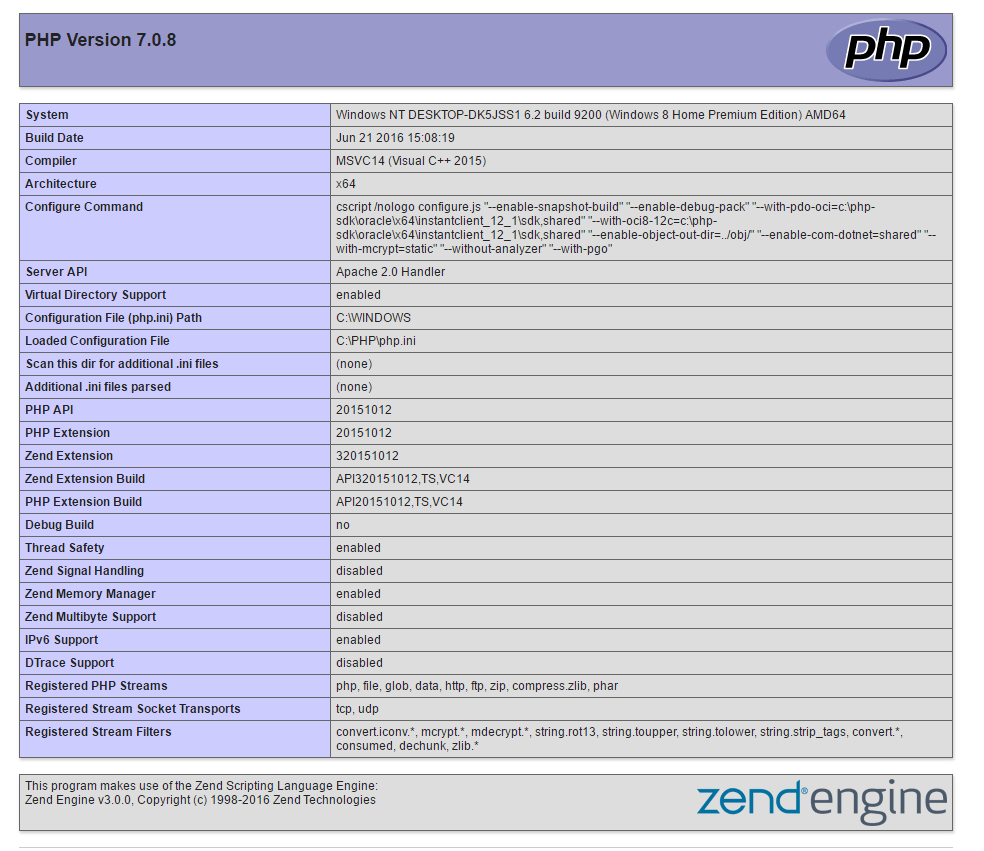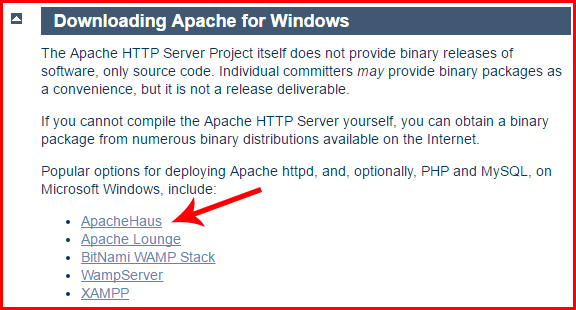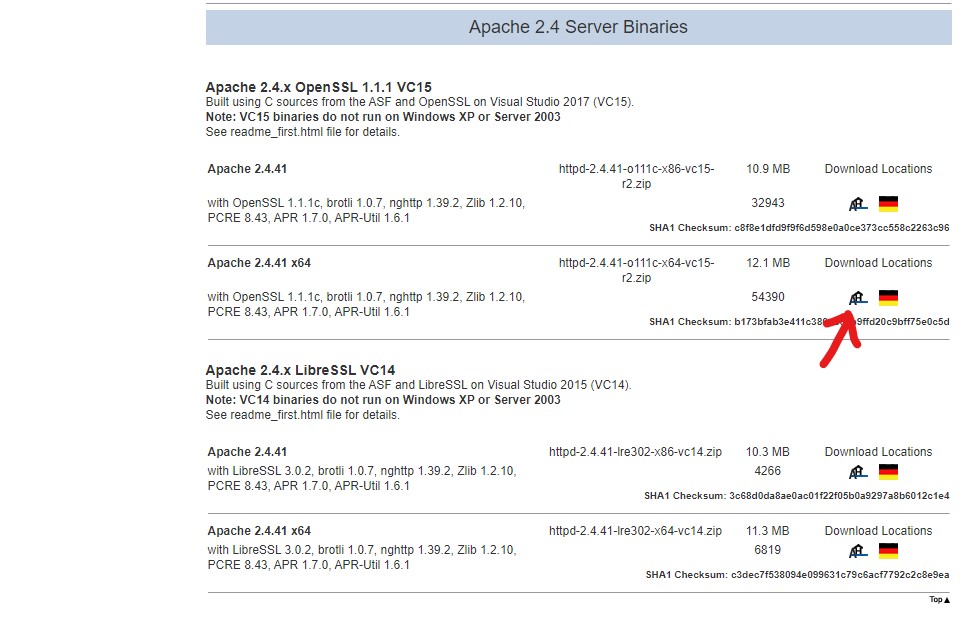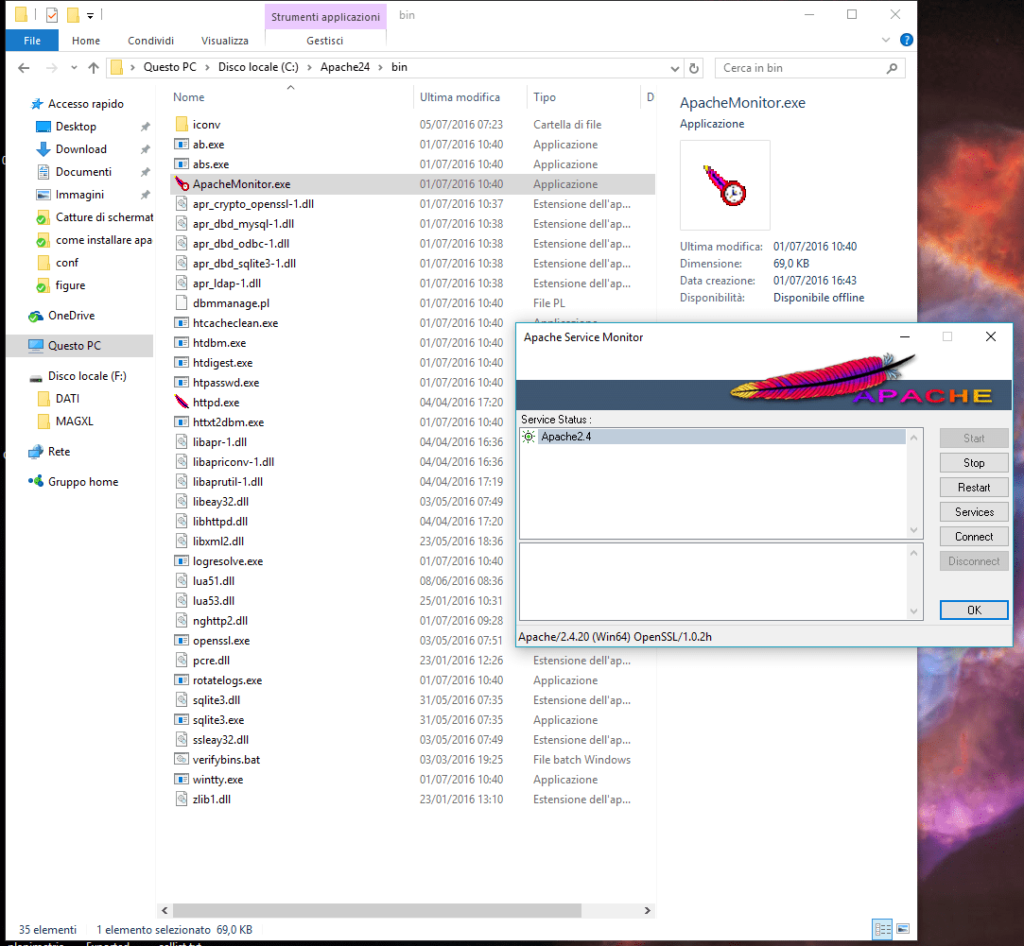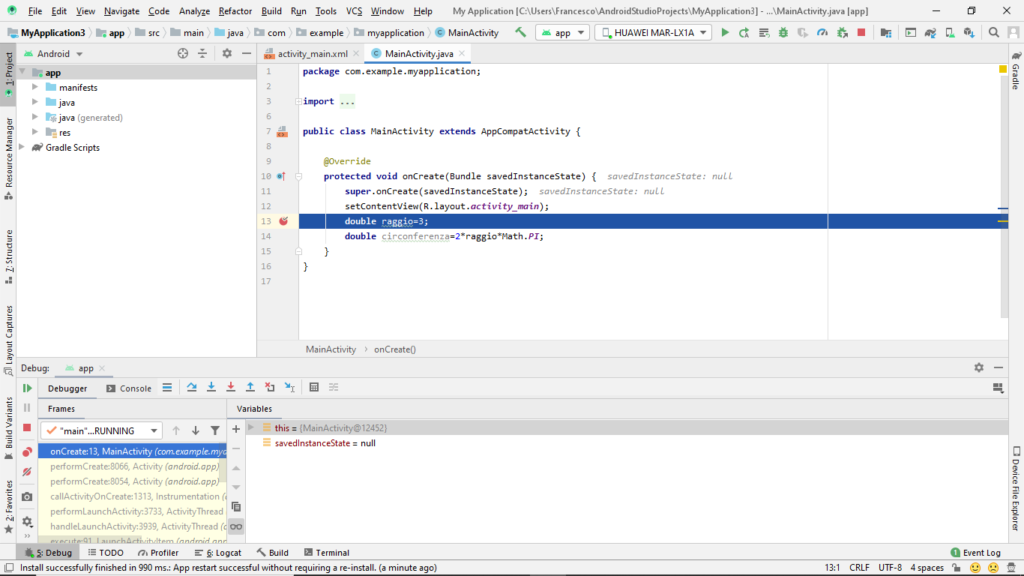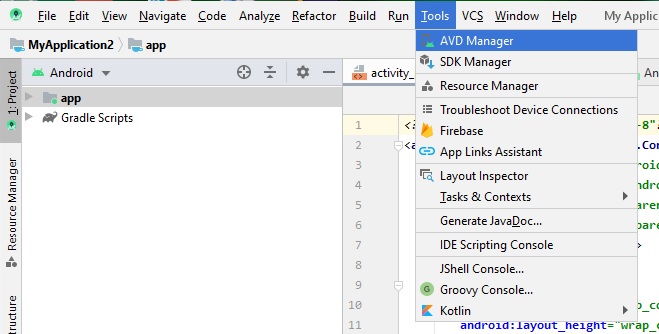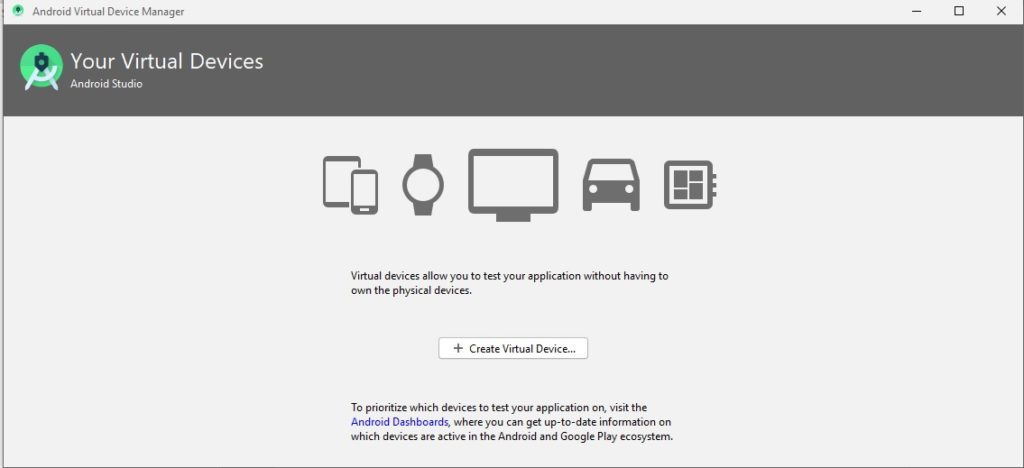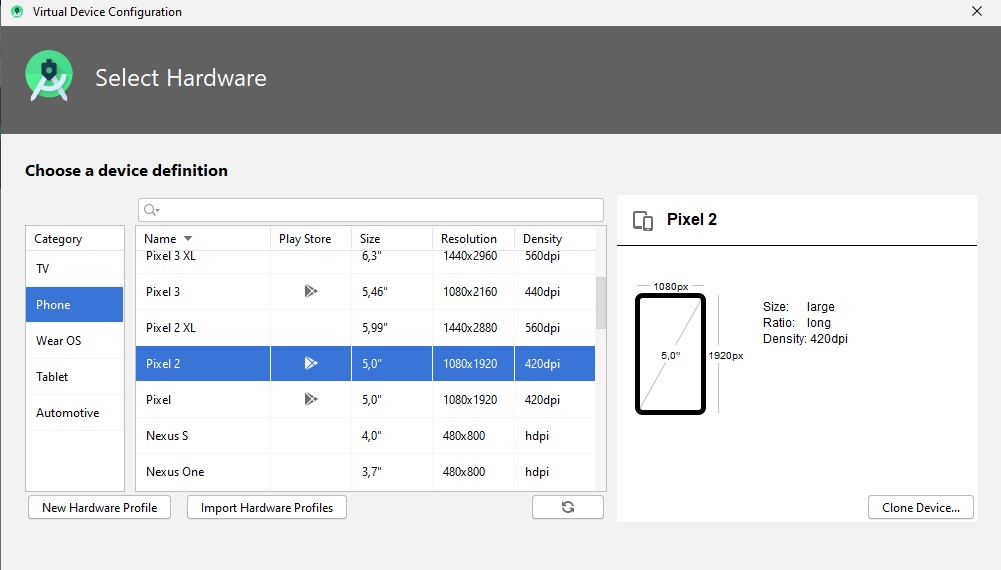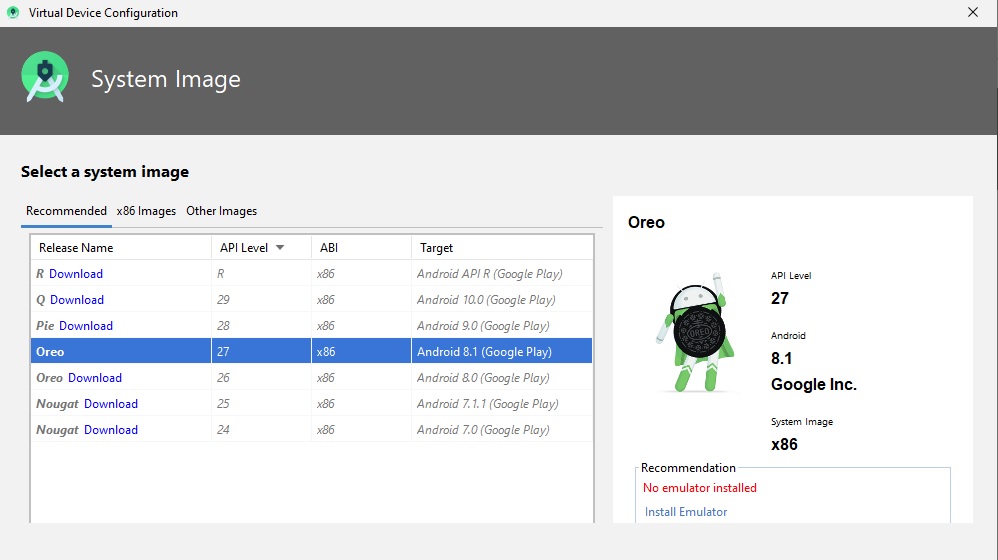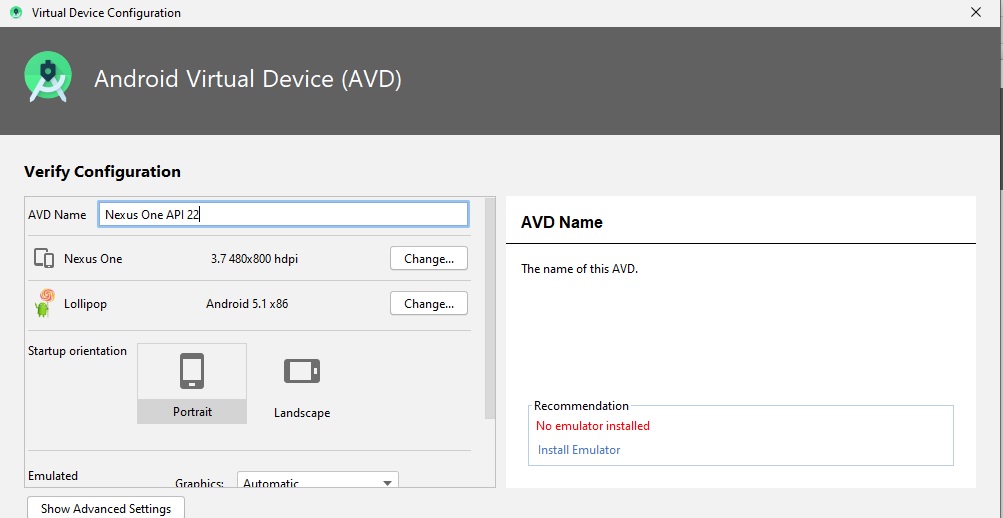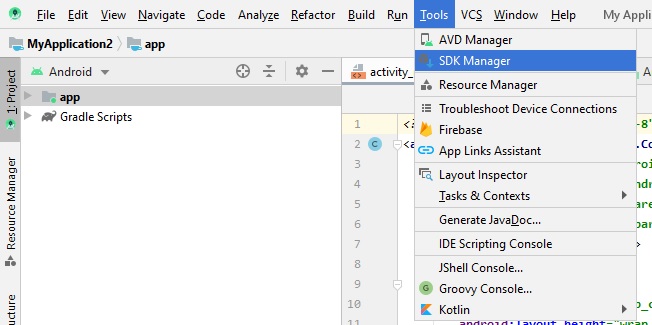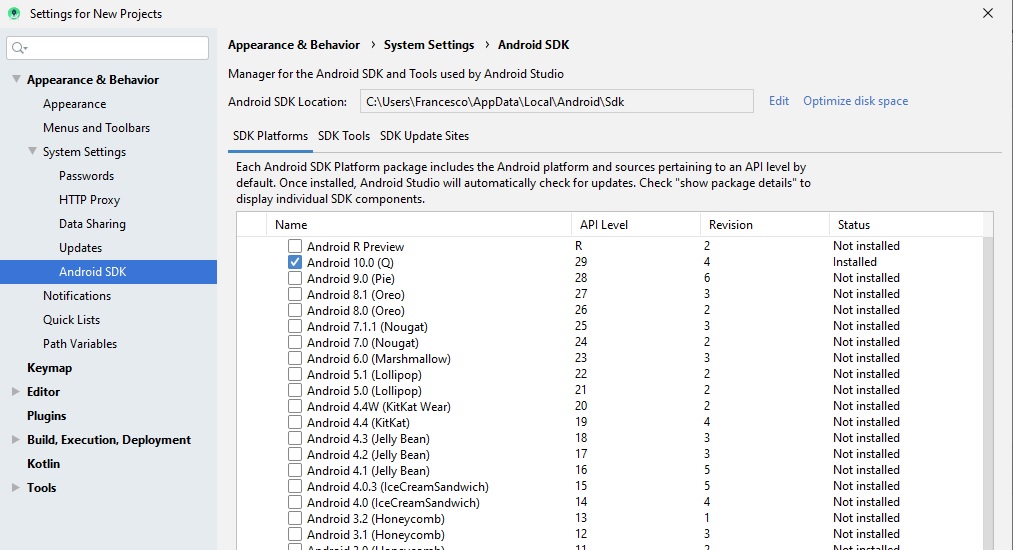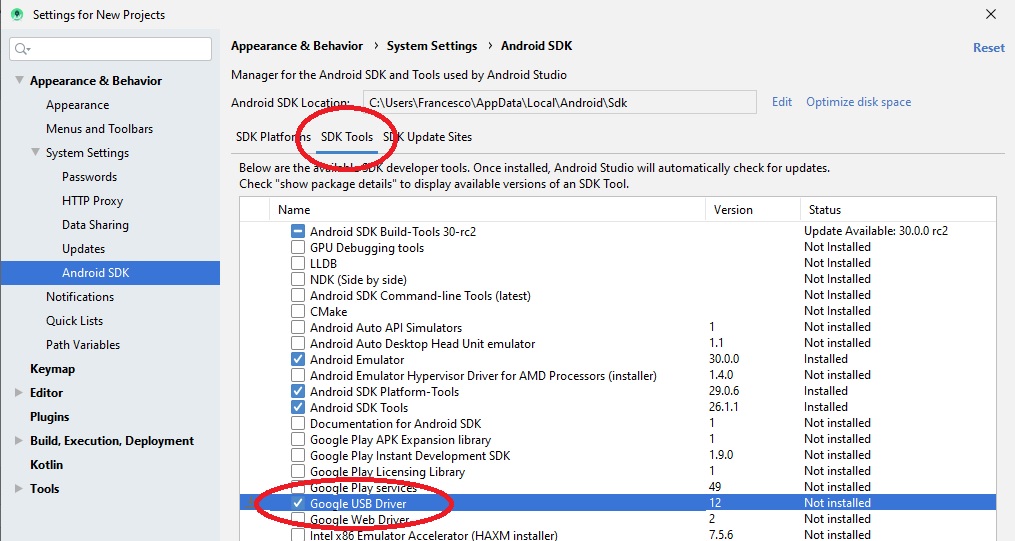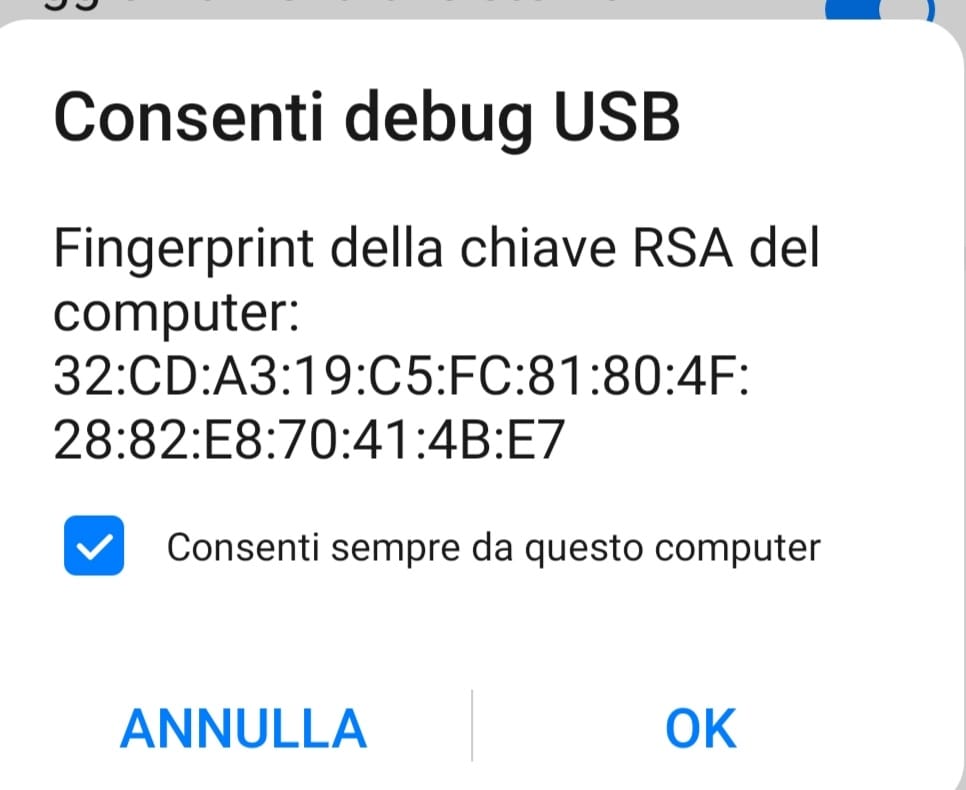Gli array o vettori necessitano di un capitolo a parte proprio per il loro continuo utilizzo all’interno della programmazione; inoltre il php fornisce degli strumenti quali
- la ricerca di un elemento,
- l’ordinamento crescente o decrescente,
- la grandezza di un array
- array associativi che permettono di indicizzare un array mediante non più un indice ma un frase che caratterizza il contenuto dell’array
- il passaggio da stringa a vettore
- inserimento di un elemento di un vettore con un semplice comando
Esempio di inserimento degli elementi di un vettore confrontando la tecnica tradizionale con quella suggerita da php
Tecnica tradizionale (utilizzo spesso echo nl2br per andare a capo)
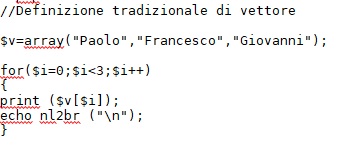
Creazione con []
Tecnica nuova, si noti come non viene usato il comando array ma direttamente [] con l’inserimento del nuovo elemento del vettore
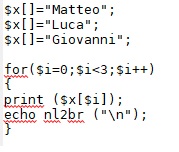
Utilizzo di explode()
Si può anche trasformare una stringa in un vettore con il comando explode()
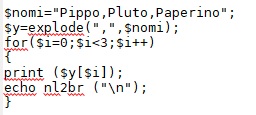
Si nota che ho definito una variabile DOLLAROnomi che non è altro che una stringa. Il comando explode suddivide la stringa cercando il carattere separatore, che in questo caso è una stringa, per creare il vettore.
Array associativi
Invece che accedere con un indice numerico si accede con un’etichetta e si associa l contenuto del vettore con => ossia uguale e maggiore:

si noti che ho utilizzato l’indice programmatore per stampare il contenuto del vettore con quel nome dell’indice.
Count()
conta il numero di elementi di un vettore
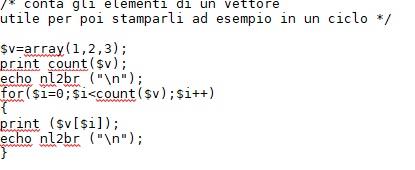
foreach()
Scorre un vettore finchè trova dei valori senza occuparsi dell’indice e senza creare un indice per scorrerlo, molto pratico. Si noti come il valore del contenuto del vettore viene appoggiato su una variabile d’appoggio:
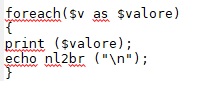
unset()
questo comando serve per cancellare un elemento del vettore che è presente in una particolare posizione (immaginiamo solo quanto può essere oneroso farlo in C++: si devono spostare tutti gli elementi per coprire il buco che si è creato e quindi ridimensionare i vettore)
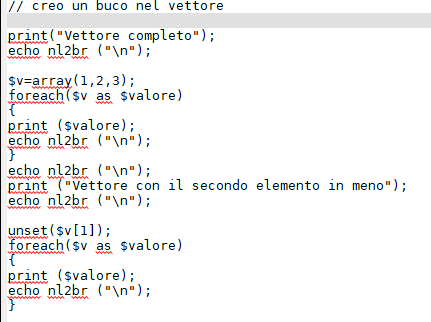
Come si nota preferisco sempre prima vedere il vettore e poi usare il comando. SI noti pure come ho preferito usare invece del classico ciclo per la visualizzazione del vettore, quello di usare il comando foreach()
in_array(![]() array)
array)
Altro comando veramente molto utile è quello di cercare un elemento all’interno del vettore. Esso restituisce il valore vero o falso se l’elemento è presente o meno.
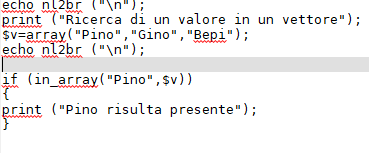
sort()
Ordina il vettore in modo crescente
rsort()
Ordina il vettore in modo decrescente
asort()
ordina il vettore associativo in modo crescente (dal più piccolo al più grande) per valore
ksort()
ordina il vettore associativo in modo crescente per chiave